Denna handledning introducerar ett verktyg för iOS och macOS, den iPhoto app. Som namnet antyder är det fototjänsten som släppts av Apple för iPhone-, iPad- och Mac-användare. Det är en del av Apples iLife-svit. Idag har vissa användare fortfarande den här appen på sina mobila enheter, bärbara datorer eller datorer. Om du vill lära dig mer om den här appen och dess alternativ, kommer du att hitta vår guide till hjälp.
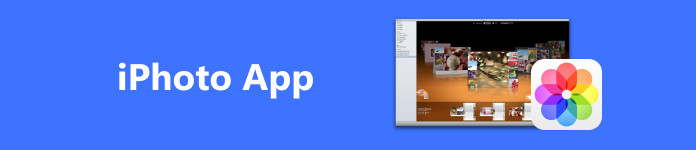
- Del 1: Vad är iPhoto-appen
- Del 2: Hur man använder iPhoto på Mac
- Del 3: Topp 3 alternativ till iPhoto
- Del 4: Vanliga frågor om iPhoto-appen
Del 1: Vad är iPhoto-appen
På Apeaksoft lovar vi att erbjuda verifierat innehåll åt dig. Här är vårt försök att göra det:
- När det kommer till alla utvalda produkter i våra recensioner är deras popularitet och dina behov vårt fokus.
- Vårt Apeaksoft Content Team har testat alla produkter som nämns nedan.
- I testprocessen fokuserar vårt team på dess enastående funktioner, för- och nackdelar, enhetskompatibilitet, pris, användning och andra iögonfallande funktioner.
- När det gäller resurserna för dessa recensioner har vi använt oss av pålitliga recensionsplattformar och webbplatser.
- Vi samlar in förslag från våra användare och analyserar deras feedback på Apeaksofts mjukvara och andra märkens program.

iPhoto-appen har varit tillgänglig på iPhone, iPad och Mac i många år. Ursprungligen var det ett sätt att importera, spara och dela foton på Mac-datorer. Med tiden lade Apple till ett redigerings- och delningsverktyg i appen. 2012 kom Apple iPhoto till både iPhones och iPads.
iPhoto lades ner helt i april 2015 och har inte dykt upp på App Store eller Mac App Store. Faktum är att iPhoto för iOS lades ner 2014. Naturligtvis har Apple introducerat ersättningsverktyget, appen Foton för både Mac- och iOS-användare.
Den senaste versionen av iPhoto är tillgänglig på Mac OS X Lion 10.7.5 till Mojave 10.14. Om du vill köra iPhoto på macOS Catalina eller högre behöver du ett program från tredje part.
Som en del av iLife-sviten kostar iPhoto för iOS $4.99 men är gratis för nyare iPhones och iPads. iPhoto för Mac kostar $14.99 men är gratis för nyare Mac-datorer.
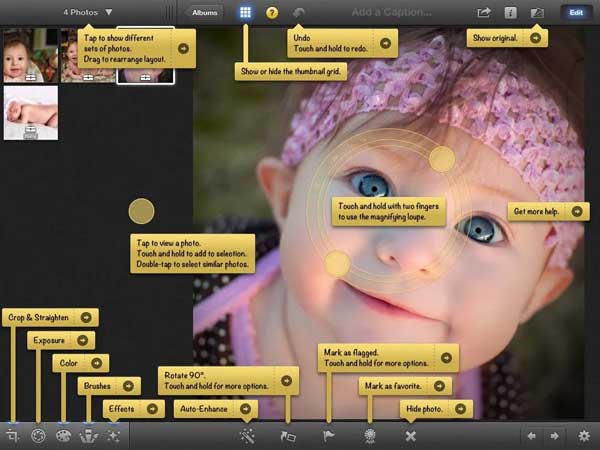
Huvudfunktioner i iPhoto
1. Dela bilder från Mac till sociala medier snabbt.
2. Synkronisera sparade foton mellan iOS-enhet och Mac.
3. Ordna dina foton på Mac och bläddra bland miniatyrerna.
4. Inkludera en grundläggande fotoredigerare.
5. Ta bort röda ögon och fläckar.
6. Rotera, vänd eller beskära foton snabbt.
7. Förbättra fotokvalitet och färger enkelt.
8. Retuschera porträtt och selfies.
9. Erbjud flera fotoeffekter och filter.
10. Ta bort dubbletter i iPhoto.
Del 2: Hur man använder iPhoto på Mac
Om du använder en gammal Mac-dator kan du använda iPhoto för Mac för att hantera, redigera och dela ditt iPhoto-bibliotek genom att följa stegen nedan. Apples tjänst Photo Stream synkroniserar automatiskt dina bilder mellan iOS och Mac. Dessutom kan du lägga till foton manuellt i iPhoto-biblioteket på Mac.
steg 1 Kör iPhoto-appen från mappen Applications och den visar alla foton som synkroniserats med din Mac. Du kan bläddra bland bilderna med miniatyrerna.
steg 2 Välj ett foto som du vill redigera och öppna det. Då får du redigeringsverktygen på höger sida.
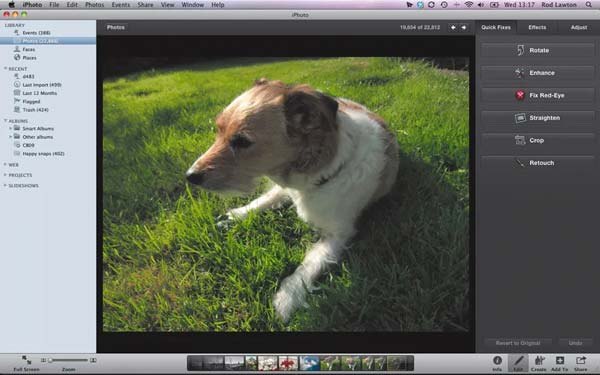
steg 3 Gå till Snabba korrigeringar fliken så får du de grundläggande redigeringsverktygen, som t.ex Rotera, Förbättra, Fixa röda ögonEtc.
steg 4 Om du vill använda en effekt på ditt foto byter du till effekter och välj en korrekt effekt. Dessutom kan du ändra Exponering, Däremot, och mer i Justera fliken.
steg 5 Efter redigering klickar du på Dela och välj en kanal att spara eller dela ditt iPhoto-album.
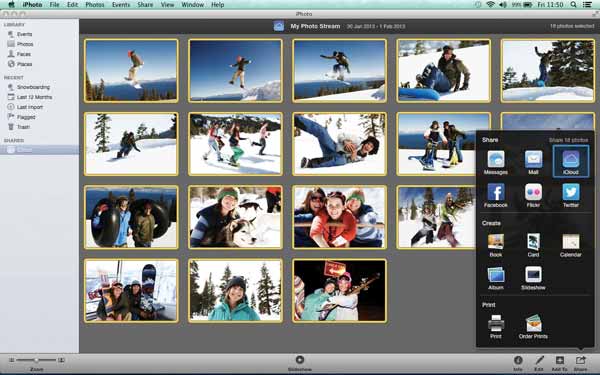
Del 3: Topp 3 alternativ till iPhoto
Topp 1: Apeaksoft iPhone Transfer
Apeaksoft iPhone Transfer är mycket mer än ett enkelt alternativ till iPhoto för Windows och Mac. Det är en fullfjädrad lösning för att hantera, överföra och säkerhetskopiera foton och filer på din iOS-enhet. Dessutom är det mycket lättare att använda.
- PROS
- Synkronisera bilder mellan iOS och dator, iOS och iOS, iOS och iTunes.
- Stöd för ett brett spektrum av datatyper.
- Säkerhetskopiera bilder från iPhone till dator.
- Inkludera bonusfunktioner, som konvertera HEIC till JPG och PNG, och skapa ringsignaler för din enhet.
- Tillgänglig för de senaste iPhone- och iPad-modellerna.
- CONS
- Den kan inte synkronisera iPhones trådlöst.
Här är stegen för att överföra bilder mellan din iPhone och PC:
steg 1 Skanna din iPhoneStarta det bästa alternativet till iPhoto efter att du har installerat det på din PC. Det finns en annan version för Mac. Anslut din iPhone till din dator med en Lightning-kabel. När programvaran upptäcker din enhet börjar den skanna iPhone-data omedelbart.
 steg 2 Hantera foton
steg 2 Hantera fotonAll data är kategoriserad efter typ. För att hantera iPhone-bilder på din dator, gå till Fotogalleri flik från vänster sidofält. Här kan du förhandsgranska foton på din iPhone efter album, dela foton mellan iPhone och dator, radera oönskade bilder och skapa nya album.
 steg 2 Överför foton
steg 2 Överför fotonFör att överföra bilder från iPhone till PC, välj miniatyrbilderna, klicka på PC menyn och välj Exportera till PC.

Topp 2: Google Foton
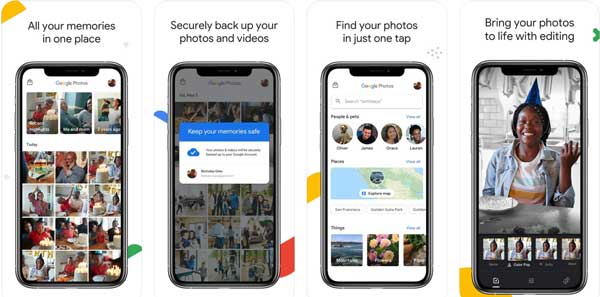
Google Photos är tjänsten för säkerhetskopiering av bilder som släppts av Google. Detta alternativ till iPhoto ger 15 GB gratis molnlagring för varje konto utan annonser. Efter att ha ställt in det på din enhet, det säkerhetskopierar dina foton automatiskt eller manuellt.
- Fri att använda.
- Säkerhetskopiera foton trådlöst på iPhone.
- Inkludera en enkel fotoredigerare.
- Organisera foton med AI.
- CONS
- Det fria lagret är begränsat.
- Du måste ha en bra internetuppkoppling.
Topp 3: Apple Photos
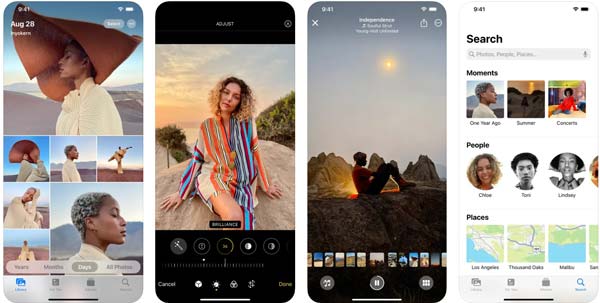
Apple Photos-appen är efterföljaren till iPhoto. Därför är det en annan alternativ lösning för att hantera och synkronisera bilder över iOS och Mac. Det är ett gratis och roligt sätt att redigera foton på din enhet.
- Skapa fotoböcker, album och kalendrar.
- Enkel att använda.
- Erbjud en enkel fotoredigerare.
- Synkronisera bilder via iCloud.
- CONS
- Det är bara tillgängligt på Apple-enheter.
- Det saknar avancerade funktioner.
Del 4: Vanliga frågor om iPhoto-appen
Är iPhoto-appen fortfarande tillgänglig?
Nej, iPhoto fungerar inte längre på macOS Catalina, eller iPhone- och iPad-modellerna som släpptes efter 2015.
Är Apple Photos samma sak som iPhoto?
Även om namnen låter lika, är Photos och iPhoto ganska olika. iPhoto är den gamla versionen av fotohanteraren på Apple-enheter, medan Foton är efterföljaren.
Behöver jag behålla det gamla iPhoto-biblioteket?
När du har migrerat iPhoto-biblioteket till Foton behöver du inte göra det radera iPhoto-biblioteket. Det migrerade biblioteket tar lite extra utrymme.
Slutsats
Denna guide har introducerats och granskats Apple iPhoto. Som fotohanterare och redigerare är appen tillgänglig för gamla iOS- och Mac-enheter. När du uppgraderar till de nya enheterna kan du använda ett alternativ, som Apeaksoft iPhone Transfer. Om du har andra frågor om den här appen är du välkommen att kontakta oss genom att lämna ett meddelande under det här inlägget.




